- Yazar Jason Gerald [email protected].
- Public 2023-12-16 11:44.
- Son düzenleme 2025-01-23 12:50.
Birkaç klavye kısayoluyla Mac ekranınızı kapatabilir ve sistemi açık bırakabilirsiniz. Kısayol tuşuna bastıktan sonra ekran kararacak ve sistem açık kalacaktır.
Adım
Yöntem 1/2: Klavye Kısayollarını Kullanma
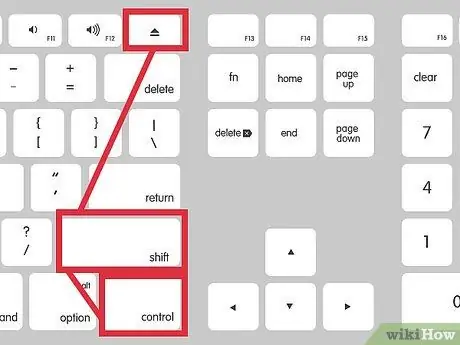
Adım 1. Control-Shift-Eject tuşlarına aynı anda basın
Mac'inizde Çıkar düğmesi yoksa Control-Shift-Power tuşlarına basın
Yöntem 2/2: Sıcak Köşeleri Kullanma
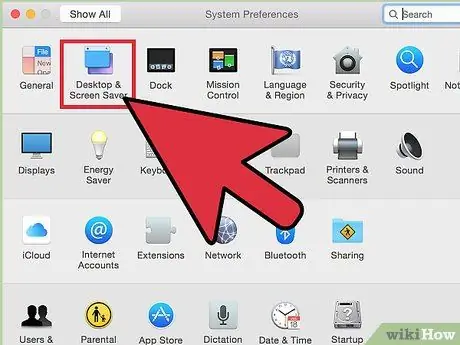
Adım 1. Sistem Tercihlerini açın, ardından "Masaüstü ve Ekran Koruyucu"yu seçin.
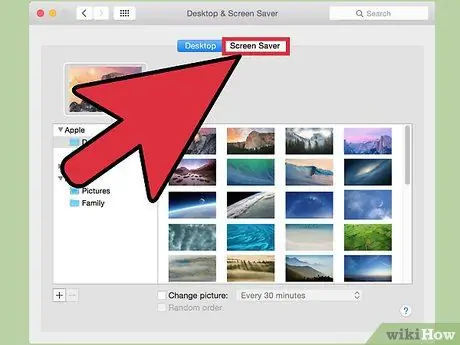
Adım 2. Ekran Koruyucu sekmesine tıklayın, ardından Sıcak Köşeler'i seçin.
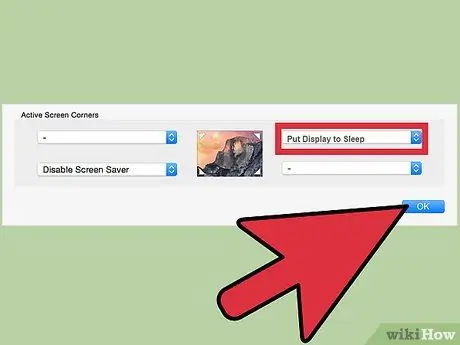
Adım 3. Sıcak köşelerden birini Ekranı Uykuya Al olarak değiştirin

Adım 4. Seçtiğiniz ekranın köşesinin üzerine gelerek seçtiğiniz sıcak köşeyi etkinleştirin
Yukarıdaki örnekte, imleci ekranın sağ alt köşesine getirin ve birkaç saniye oturmasına izin verin. Ekran otomatik olarak kapanacaktır.
İpuçları
- Ekranlar genellikle çok fazla güç tükettiğinden, kullanılmadığında ekranı kapatmak dizüstü bilgisayarda güç tasarrufu sağlar.
- Ekranı devre dışı bırakmak, dizüstü bilgisayarın güvenliğini korumaya yardımcı olabilir. Güvenlik ayarlarını değiştirirseniz ve ekran koruyucu açıldığında parola girmeniz istenirse, ekranı her açmaya çalıştığınızda bilgisayar parolayı sorar.






